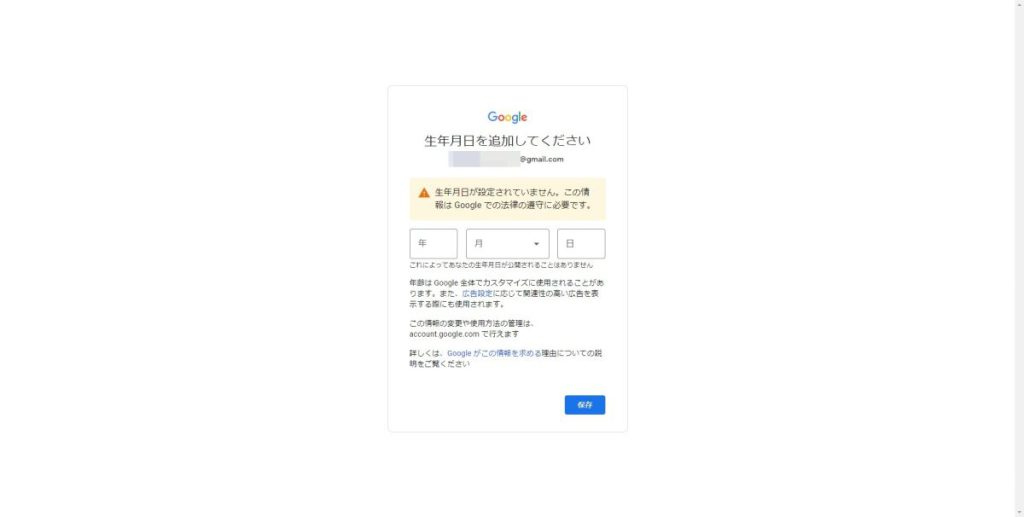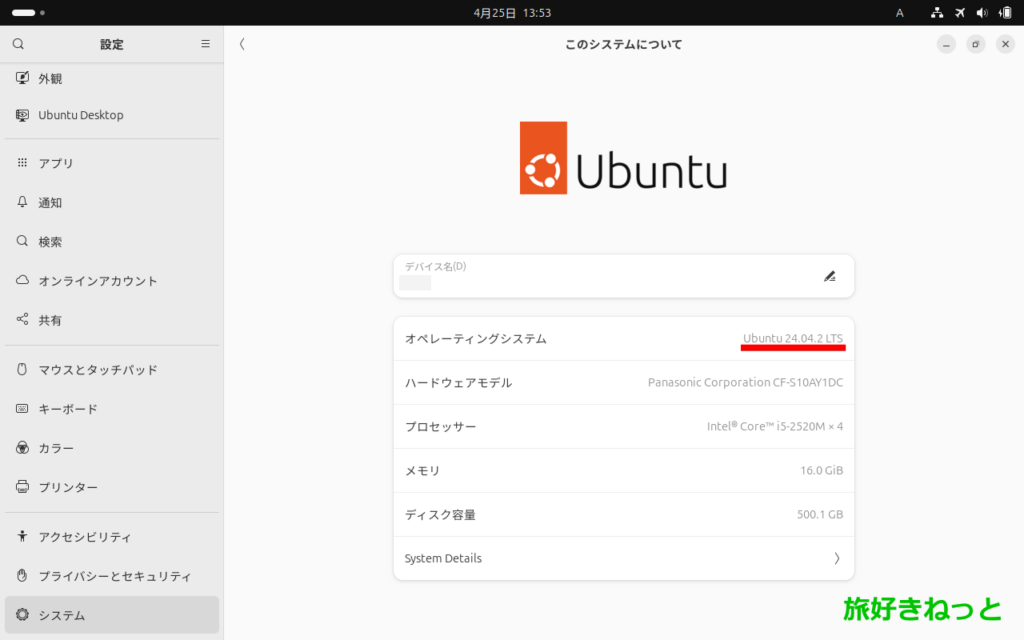GoogleのGメールを使用しているのですが、セキュリティを強化するために、2段階認証を自動で「オン」にすると発表されました。
自動で「オン」って笑えますね。
この2段階認証なんすが、携帯やスマホを持っていない、又は、PCでしかGoogleのGメールを使用していない場合は、どうしたらいいのか?
現在のセキュリティ画面には、「2段階認証プロセス」がオフになっている状態です。
これが、自動で「オン」になり、スマートフォンなどの端末(PCは不明)に、本人であるかを確認するメッセージが表示されるようになり、プロンプト表示をタップすることで、Googleアカウントにログインができるようになります。
これってスマートフォンなどの端末を使い、Googleアカウントにログインする場合のことであり、PCの場合はどうなるのでしょう。
スポンサードリンク
Googleの2段階認証、PCでオフにする設定
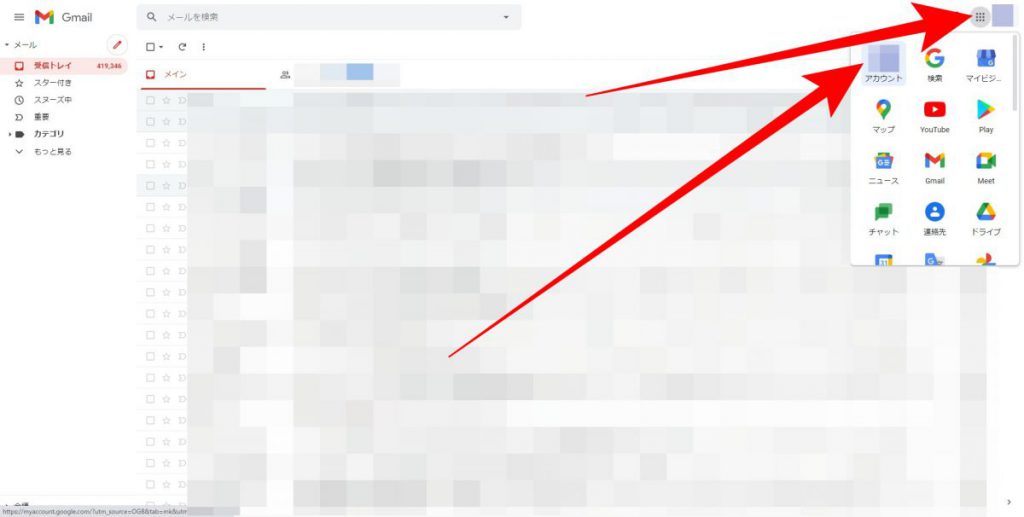
まず、Googleアカウントのセキュリティ設定を開きます。
Gメールから開く場合には、右上の「Google アプリ」をクリック。
「アカウント」をクリック。
※ログインした状態で行ってください。
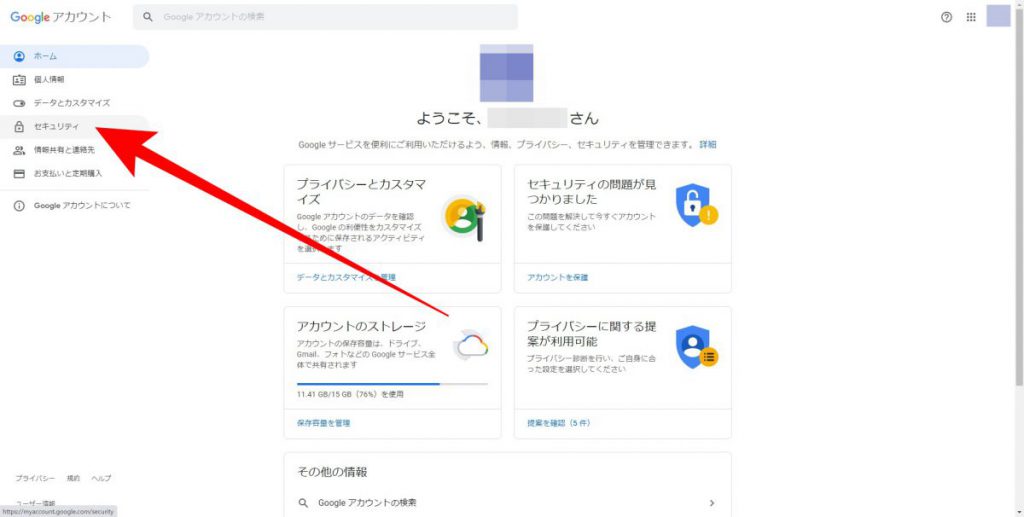
Googleサービスの情報、プライバシー、セキュリティ管理画面が開きましたら、
左側のメニュー・一覧に「セキュリティ」があるのでクリックします。
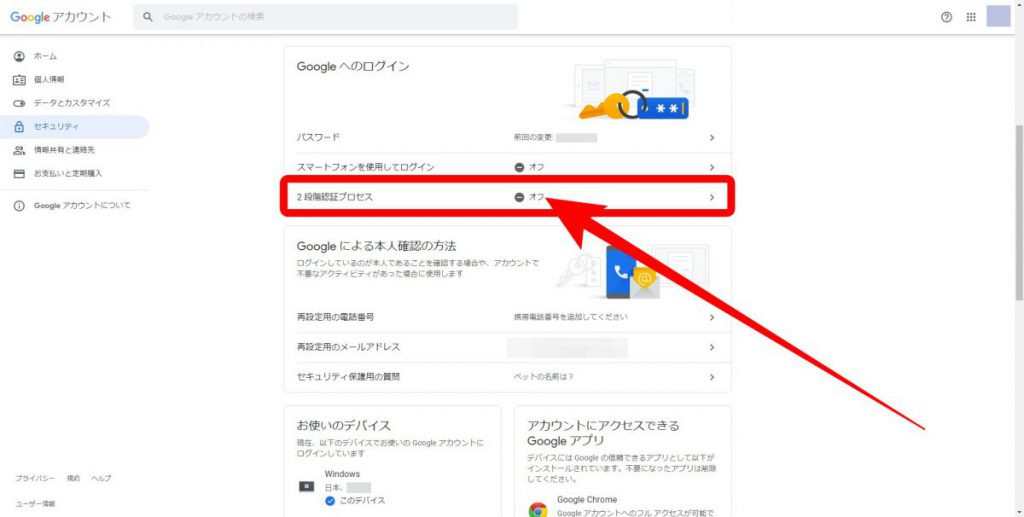
「2段階認証プロセス」がオフになっていれば、現在のところは問題ないと思います。
これが、自動で「オン」になるらしいので、「2段階認証」になってしまった場合には「オフ」にすることで、本人であるかを確認するメッセージが表示されなくなるということです。
セキュリティ管理画面も変更されるのかな。
まとめ
Googleのアカウントをたくさん所持しているので「2段階認証」面倒だな。
スポンサードリンク
Googleの2段階認証、携帯やスマホを持っていない場合のPC設定については以上になります。